[Løst] iPhone Kan ikke laste ned eller oppdatere apper etter iOS 12 / 11.4 / 11.3 / 11.2-oppgradering
Årsaken til at vi velger å bruke iPhone er fordidet er mange interessante og nyttige apper vi kan laste ned fra App store. Men i det siste har vi lært fra Apple-diskusjonssamfunn at noen brukere rapporterte et problem at de ikke lenger kan laste ned eller oppdatere apper etter å ha installert den nyeste iOS 12 / 11.4 / 11.3 / 11.2 / 11.1 / 11 på iPhone / iPad. Dette er definitivt et enormt problem siden du ikke kan laste ned noen apper, enda verre kan du ikke oppdatere dem du har installert. La oss se hvordan du kan løse dette problemet.
Slik fikser du iOS 11-apper som ikke lastes ned, installeres, oppdateres på iPhone X / 8/8 Plus / 7/7 Plus / 6s / 6s Plus / 6/6 Plus / 5s.
Før du prøver noen få løsninger oppført nedenfor, viforeslår at du venter litt lenger. Årsaken til at du ikke kan laste ned eller oppdatere app på iPhone etter iOS 12/11-oppdatering, er sannsynligvis et problem med Apple-serveren. Når de fikser serverne, forsvinner problemet selv. Hvis dette problemet fremdeles eksisterer i mer enn noen timer eller mer, kan du prøve løsningene som er oppført nedenfor.
- 1. Sjekk Internett-tilkoblingen din
- 2. Tving på nytt iPhone
- 3. Endre systemspråk på din iPhone / iPad
- 4. Slett applikasjonen helt fra Innstillinger
- 5. Last ned app på iTunes og synkroniser den med enheten din
- 6. Tilbakestill alle innstillinger
- 7. (anbefalt) Fix iOS 12/11 Kan ikke laste ned / oppdatere apper fra App Store med Tenorshare ReiBoot
1. Sjekk Internett-tilkoblingen din
Det første du trenger å gjøre er å sørge for at dethar du en stabil internettforbindelse for å laste ned og installere apper fra App store. Denne feilen kan oppstå hvis nettverkstilkoblingen din er ustabil eller nettverksinnstillingene på Apple-enheten din er feil konfigurert.
2. Tving på nytt iPhone
Hvis nettverksinnstillingen er stabil og riktigkonfigurert, så kan du prøve å utføre en kraftstart på iDevices for å fikse appinstallasjon / oppdatering av problemer på iPhone etter iOS 11-oppdatering. For å gjøre det, trenger du bare å:
- På en iPhone 7 eller iPhone 7 Plus: Hold inne sleep / Wake og Volume Down-knappene i minst ti sekunder, til du ser Apple-logoen.
- På en iPhone 6s og tidligere: Trykk og hold inne knappene Sleep / Wake og Home i minst ti sekunder, til du ser Apple-logoen.

3. Endre systemspråk på din iPhone / iPad
Det er noen få mennesker som har fikset “kan ikkelast ned apper i iOS 11 ”-utgave ved å bytte språk på iPhone. Hvis ditt nåværende systemspråk er engelsk, kan du endre til et annet som fransk. Etter denne innstillingen, gå til App Store og last ned apper igjen for en prøve.
Hvis problemet "iOS 11-apper som ikke laster ned" kan løses på denne måten. Du kan deretter bytte tilbake iPhone / iPad-språket etter at appene er installert.

4. Slett applikasjonen helt fra Innstillinger
Dette er den klart mest effektive metoden hvis dinApper satt fast ved å laste ned / installere / oppdatere etter iOS 11-oppgradering. Dette vil slette den fastlåste applikasjonen fra din iPhone eller iPad, og derfor kan du installere den samme applikasjonen på nytt fra App store. Det er litt plagsomt, men likevel er det verdt å prøve. Slik kan du bruke dette trikset.
- Åpne Innstillinger og trykk på Generelt.
- Bla ned og trykk på Lagring og iCloud Bruk. Klikk på Administrer lagring-knappen på neste skjermbilde.
- Nå velger du programmet du ikke kan laste ned eller oppdatere og slette det.
- Når du har slettet den, åpner du App Store og installerer appen du tidligere har slettet.

5. Last ned app på iTunes og synkroniser den med enheten din
Hvis iPhone ikke vil laste ned apper fra app storeetter iOS 11-oppdatering, er den alternative måten å åpne iTunes på datamaskinen din og laste ned det påkrevde programmet. Etter å ha lastet ned applikasjonen, synkroniser den med iPhone eller iPad som kjører iOS 11. Slik kan du gjøre det.
- Start iTunes på datamaskinen din og klikk på App Store på skjermen.
- Nå velger du programmet du vil laste ned til din iPhone og trykke på Get-knappen.
- Når applikasjonen er lastet ned, kobler du tiliPhone med PC ved hjelp av USB-kabel og åpne den i iTunes. Nå, klikk på Appene på venstre fane og trykk på Installer-knappen ved siden av appen for å installere den på iDevice.
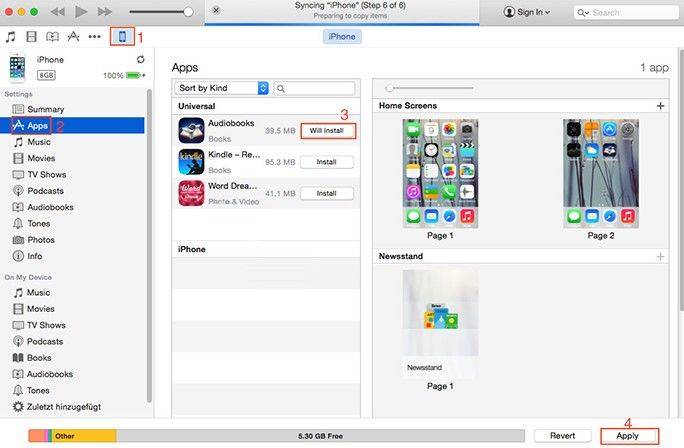
6. Tilbakestill alle innstillinger
En annen måte å løse dette problemet er ved å tilbakestillealle innstillingene på iPhone. Denne metoden har også hjulpet noen brukere i å håndtere dette problemet. Men ulempen er at alle dine personlige data og tilpassede appinnstillinger også vil bli slettet i prosessen. Hvis du er villig til å prøve det, gjør du følgende:
- Gå til Innstillinger og trykk på Generelt.
- Trykk på Tilbakestill for å fortsette. Velg deretter alternativet Tilbakestill alle innstillinger.
- Etter at innstillingene er tilbakestilt, kan du prøve å installere eller oppdatere apper på nytt og se hvordan det går denne gangen.

7. Fix iOS 12/11 Kan ikke laste ned / oppdatere apper fra App Store med Tenorshare ReiBoot
Hvis du prøvde alle løsningene vi har listet opp,men du fremdeles ikke kan laste ned eller oppdatere apper. Det kan være lurt å fikse operativsystemet ved å bruke et iPhone-reparasjonsverktøy - Tenorshare ReiBoot, som gir en GRATIS løsning for å fikse alle iOS-problemer, inkludert fast i gjenopprettingsmodus, bekrefte oppdatering, DFU-modus eller ikke kan installere app etter iOS-oppdatering osv. med letthet. La oss nå se på hvordan det fungerer.
Først av alt, last ned og installer Tenorshare ReiBoot på datamaskinen din.
- Koble din iPhone til datamaskinen og åpne Tenorshare ReiBoot.
- Når Tenorshare ReiBoot oppdager enheten din, klikker du på "Fix All iOS Stuck" på hovedgrensesnittet. Velg deretter "Fix Now (All iOS 11 Stuck)".
- Deretter klikker du på "Last ned" -knappen for å begynne å laste ned firmwarepakken online.
- Når firmwarepakken er lastet ned fullført og vellykket. Klikk på "Start reparasjon" for å starte systemgjenoppretting.




Når reparasjonsprosessen er fullført, starter iOS-enheten din opp og alt går bra nå. Dataene og innstillingene dine blir beholdt, og problemet har gått.
Fungerer disse metodene for deg? Er det andre løsninger som kan hjelpe deg med å løse "ikke å laste ned eller oppdatere Apps på iPhone etter iOS 12 / iOS 11-oppdatering"? Bare la dem ligge i kommentarfeltet, så oppdaterer vi denne artikkelen for å inkludere noen tips vi har mottatt.




![[Løst] Slik løser du iPhone Stuck i gjenopprettingsmodus etter iOS 11-oppgradering](/images/ios-11/solved-how-to-fix-iphone-stuck-in-recovery-mode-after-ios-11-upgrade.jpg)
![[LØST] Hvordan fikser jeg 3D Touch Lag i iOS 11 og iOS 12?](/images/ios-11/solved-how-to-fix-3d-touch-lag-in-ios-11-and-ios-12.jpg)

![[Løst] iPhone fast på Apple-logoen etter iOS 10-oppgradering](/images/ios-10/solved-iphone-stuck-on-apple-logo-after-ios-10-upgrade.jpg)
![[Løst] Slik stopper du iOS 12-oppdatering på iPhone, iPad og iPod touch](/images/fix-iphone/solved-how-to-stop-ios-12-update-on-iphone-ipad-and-ipod-touch.jpg)
![[Løst] Gjenopprette tapte bilder / videoer / dokumenter / lydfiler fra Dell på Windows 10](/images/data-recovery/solved-recover-lost-picturesvideosdocumentsaudios-from-dell-on-windows-10.jpg)